애니메이션 사진은 소셜 미디어 및 인스턴트 메시지 앱에서 매력적입니다. 이러한 추세를 따라잡기 위해 Apple은 iOS 10 이상에서 GIF 지원을 도입했습니다. 그것은 당신이 할 수 있다는 것을 의미합니다 iPhone에 GIF 저장 iOS 10 이상 실행. 또한 애니메이션 이미지를 저장하기 위한 Animated라는 앨범도 있습니다.
그러나 많은 iOS 사용자는 여전히 iPhone 또는 iPad에서 GIF 이미지를 저장하거나 보내는 방법에 대해 혼란스러워합니다. 괜찮아요! 원하는 것을 얻을 수 있는 3가지 방법을 보여드리겠습니다. 가이드를 읽으면 iPhone에서 GIF를 저장하고 공유하는 것이 매우 쉬워서 누구나 마스터할 수 있다는 것을 알게 될 것입니다.
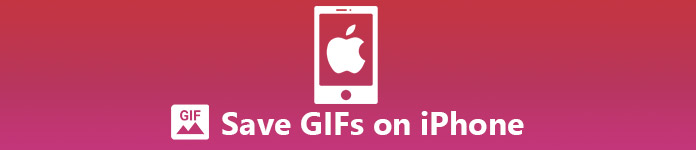
- 파트 1: 메시지를 통해 iPhone에 GIFS를 저장하고 보내는 방법
- 2부: Twitter, Facebook, Tumblr, GIPHY, Safari, Google 등과 같은 앱에서 iPhone에 GIF를 다운로드하는 방법
- 파트 3: MobieTrans를 사용하여 iPhone에서 GIF를 다운로드하는 방법
- 파트 4: iPhone에 GIF 저장에 대한 FAQ
부품 1 : 메시지를 통해 iPhone에 GIFS를 저장하고 보내는 방법
메시지 앱은 iPhone에 미리 설치된 메시지 앱입니다. Apple은 iOS 11 이상을 실행하는 iPhone의 메시지 앱에 기본 GIF 검색 기능을 도입했습니다. 이를 통해 iPhone에서 애니메이션 이미지를 검색, 저장 및 보낼 수 있습니다. 이를 달성하는 방법을 배우려면 계속 읽으십시오.
iPhone 메시지 앱에 GIF를 저장하는 방법
1 단계 : 친구로부터 GIF를 받은 후 iPhone 메시지 앱에 GIF를 저장하려면 애니메이션 이미지를 길게 누르고 저장을 누릅니다.
2 단계 : 그런 다음 사진 앱으로 이동하면 다운로드한 GIF의 스틸 버전이 표시됩니다.
메시지 앱을 사용하여 iPhone에서 GIF를 보내는 방법
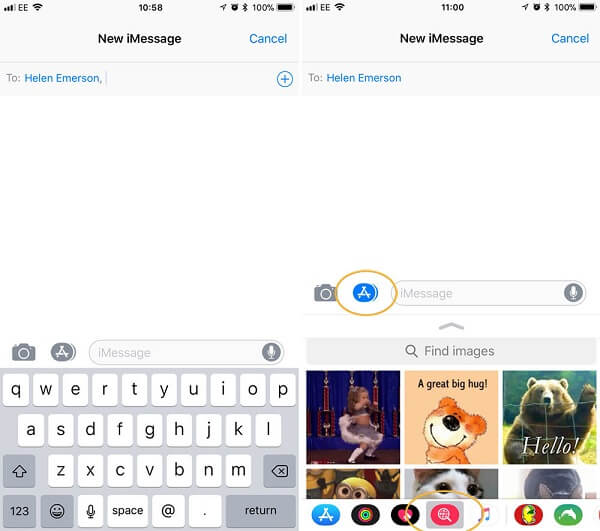
1 단계 : 홈 화면에서 메시지 앱을 열고 작성 버튼을 눌러 새 채팅을 만들거나 기존 대화를 엽니다.
2 단계 : iOS 11 이상을 실행하는 iPhone의 경우 메시지 필드 왼쪽에 두 가지 옵션이 표시됩니다. 카메라 옵션 옆에 있는 옵션을 탭하면 하단에 몇 가지 새로운 옵션이 표시됩니다. 사용 중인 호환 앱에 따라 기기마다 다릅니다.
- • 보내려는 GIF가 이미 iPhone에 저장되어 있는 경우 사진 앱 옵션을 탭하여 공유하려는 GIF 파일을 선택하고 보내세요.
- • 중앙에 지구본이 있는 흰색 돋보기가 포함된 빨간색 버튼인 #이미지 버튼을 탭하여 메시지 앱 내에서 애니메이션 GIF 이미지를 검색할 수도 있습니다. 그런 다음 상승 버튼을 누르면 전체 화면 모드로 전환됩니다. 아래로 스크롤하여 애니메이션 이미지를 보면 검색창과 함께 인기 급상승 GIF를 찾을 수 있습니다. 수백 개의 GIF를 검색하여 "ㅋㅋㅋ", "고맙습니다", "화났어요" 등 원하는 키워드를 입력하여 일치하는 결과를 볼 수 있습니다.
Tip 옵션을 찾으려면 옵션 행을 스와이프해야 할 수도 있습니다.
3 단계 : 원하는 것을 탭하면 GIF가 메시지로 전송됩니다. 텍스트를 적어두고 보내기 옵션을 탭하세요.
메시지 앱에서 GIF를 보내려면 추가 요금을 피하기 위해 문자 메시지가 아닌 iMessage를 사용하는 것이 좋습니다. (여기를 확인하십시오. 문자 메시지와 iMessage의 차이점.)
부품 2 : Twitter, Facebook, Tumblr, GIPHY, Safari, Google 등과 같은 앱에서 iPhone에 GIF를 다운로드하는 방법
다양한 앱과 웹사이트에서 좋아하는 GIF를 볼 수 있습니다. 다운로드하여 친구들과 공유할 수 있다면 좋을 것입니다. 일반적으로 GIF를 길게 누른 다음 "GIF를 갤러리에 저장", "GIF 다운로드" 또는 유사한 문구가 있는 옵션을 선택하여 iPhone에 GIF를 저장할 수 있습니다. 다음은 빠르게 학습하는 데 도움이 되는 앱별 단계입니다. Twitter, Tumblr, GIPHY, Facebook, WhatsApp 및 Safari에서 iPhone에 GIF를 저장하는 방법.
GIF 트위터 다운로드 방법
Twitter에서 iPhone의 애니메이션 GIF를 저장하려면 타사 앱이 필요합니다. Twitter는 GIF를 GIF로 유지하는 대신 GIF를 루프 비디오 형식으로 변환하기 때문입니다. 이 경우 GIFwrapped는 Twitter에서 GIF를 다운로드할 수 있는 iOS 앱입니다. 이 앱을 다운로드하여 설치한 후 사용 방법을 배우려면 아래 단계를 따르십시오.
1 단계 : iPhone에서 Twitter 앱을 열고 저장하려는 Twitter GIF로 이동합니다.
2 단계 : 트윗의 오른쪽 상단 모서리에 있는 아래쪽 화살표를 누릅니다.
3 단계 : 선택 다음을 통해 트윗 공유 그런 다음 탭하십시오. 트윗에 링크 복사.
4 단계 : GIFwrapped를 열고 필요한 경우 검색 탭으로 이동한 다음 트윗 URL을 검색 표시줄에 붙여넣고 검색.
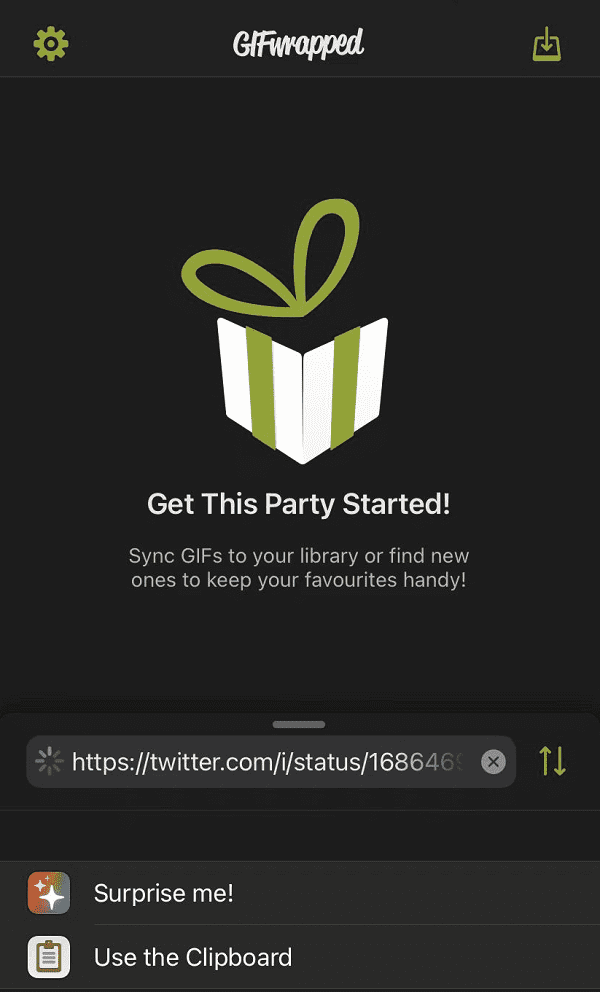
5 단계 : GIFwrapped 앱의 Twitter에서 다운로드하려는 GIF를 볼 수 있습니다. 공유 화면 왼쪽 하단의 버튼을 선택하고 사진을 공유하다. 그런 다음 탭하십시오. 이미지를 저장.
Tumblr에서 iPhone에 GIF를 저장하는 방법
Tumblr는 다양한 재미있는 GIF를 찾을 수 있는 또 다른 플랫폼입니다. Tumblr 사이트에서 저장하고 싶은 GIF를 찾은 다음 "이미지를 저장" 옵션. 계정에 가입하라는 메시지가 표시되기 전에 매우 짧은 시간 동안만 Tumblr 사이트를 사용할 수 있지만 무료로 계정을 만들 수 있습니다(프로세스가 약간 지루하지만).
GIPHY에서 GIF를 다운로드하는 방법
GIPHY는 누구에게나 쉽게 저장하거나 보낼 수 있는 수천 개의 멋진 GIF가 포함된 무료 GIF 검색 앱입니다. GIPHY에서 GIF를 저장하려면 GIF 이미지를 길게 터치한 다음 카메라 롤에 저장.
또한 Facebook Messenger, WhatsApp, Snapchat, Twitter 및 Instagram과 같은 메시지 이외의 앱을 통해 iPhone에서 GIPHY GIF를 쉽게 보낼 수 있습니다.
iPhone의 Facebook에서 GIF를 저장하는 방법
Facebook에서도 놀라운 GIF를 많이 찾을 수 있습니다. iPhone의 Facebook 앱에서 GIF를 저장하려면 아래 가이드를 따르세요.
1 단계 : Facebook 앱을 열고 다운로드할 GIF를 찾습니다.
2 단계 : 이미지의 왼쪽 하단 모서리에 있는 GIF 소스를 누릅니다. GIPHY와 같은 연결된 앱을 다운로드한 경우 새 브라우저나 앱에서 열립니다.
3 단계 : GIF를 길게 탭하면 옵션이 있는 메뉴가 나타납니다. 카메라 롤에 저장, 카메라 롤에 추가및 사진에 추가.
4 단계 : 이제 사진 앱에서 다운로드 GIF를 볼 수 있습니다.
보너스 팁 : Facebook Messenger 앱에서 GIF를 다운로드하려는 경우에도 간단합니다. GIF를 탭하여 연 다음 다운로드 iPhone 화면 오른쪽 상단에 있는 버튼을 누르면 GIF가 사진에 저장됩니다.
iPhone WhatsApp에 GIF를 저장하는 방법
iPhone의 WhatsApp에서 GIF를 저장하는 것은 매우 쉽습니다. 다운로드하려는 GIF로 이동하여 길게 터치한 다음 저장을 탭하면 됩니다.
Safari/Google에서 iPhone에 GIF를 저장하는 방법
인터넷을 서핑하다가 한 번도 본 적 없는 멋진 GIF를 보게 되면 나중에 사용할 수 있도록 iPhone에 저장할 수 있습니다. Safari에서 iPhone으로 GIF를 다운로드하는 방법은 다음과 같습니다.
1 단계 : Safari 또는 Google에서 저장하려는 GIF를 찾으십시오.
2 단계 : GIF 이미지를 누르고 손가락으로 잡고 있습니다.
3 단계 : 팝업 메뉴에서 사진에 추가 옵션을 선택합니다.
4 단계 : 저장하려는 GIF가 GIPHY에 있고 이 앱이 iPhone에 이미 설치되어 있는 경우 "GIPHY를 통해" 버튼을 탭하기만 하면 GIPHY 앱으로 리디렉션됩니다.
다음에 관심이 있을 수도 있습니다. iPhone에서 GIF를 만드는 방법.
부품 3 : MobieTrans를 사용하여 iPhone에서 GIF를 다운로드하는 방법
애니메이션 이미지 기능은 iOS 11 이상에서만 사용할 수 있기 때문에 기존 시스템을 사용하는 iPhone 사용자는 어색합니다. 모든 iPhone에서 GIF를 다운로드할 수 있는 방법이 있습니까? Apeaksoft MobieTrans 당신의 필요를 충족시킬 수 있습니다.

4,000,000+ 다운로드
클릭 한 번으로 컴퓨터에서 최신 iOS 18 및 iPadOS 18을 포함한 모든 iPhone으로 GIF를 저장하세요.
장치에 따라 지원되는 형식으로 GIF를 변환합니다.
다운로드할 때 GIF의 원본 품질을 유지하세요.
iPhone에서 GIF 보내기 Android로 또는 그 반대로.
분명히 MobieTrans는 iPhone에서 GIF를 저장하고 전송하기 위해 시장에서 찾을 수 있는 가장 좋은 방법입니다. iPhone 6을 예로 사용하여 그 방법을 보여드리겠습니다.
일괄 처리로 iPhone에 GIF를 저장하는 방법
1 단계 : iPhone을 최고의 GIF 전송 소프트웨어에 연결
컴퓨터에 MobieTrans를 다운로드하여 설치하고 실행합니다. USB 케이블을 통해 iPhone을 컴퓨터에 연결합니다. GIF 전송은 iPhone을 자동으로 감지합니다.

2 단계 : 마음대로 iPhone, 컴퓨터 및 Android 간에 GIF 저장 및 전송
MobieTrans는 사진, 음악, 비디오, 연락처, 메시지 등을 포함하여 소프트웨어 메인 인터페이스 왼쪽에 범주별로 iPhone의 모든 데이터를 표시합니다. GIF 이미지를 관리하려면 클릭하십시오. 사진을 클릭한 다음 적절한 앨범을 선택합니다. iOS 11의 경우 애니메이션 앨범을 선택합니다. 그런 다음 세 가지 방법으로 iPhone 6에 GIF를 보낼 수 있습니다.
- • 클릭 을 더한 파일 열기 대화 상자를 트리거하려면 상단 리본의 버튼을 누르고 컴퓨터에서 iPhone으로 전송하려는 모든 GIF를 선택하고 누르십시오. 엽니다 버튼을 클릭합니다.
- • 누르세요 아이템 추가 항목이 없으면 버튼을 클릭하고 하드 드라이브의 GIF로 이동하여 iPhone에 추가합니다.
- • GIF 이미지가 저장된 폴더를 열고 창으로 끌어다 놓습니다. iPhone에 즉시 다운로드됩니다.

• Apeaksoft MobieTrans는 iPhone과 Android 장치 간에 GIF를 보낼 수도 있습니다. iPhone과 Android를 모두 이 소프트웨어에 연결하고 필요에 따라 소스 장치와 대상 장치를 설정한 다음 전송할 GIF를 선택하기만 하면 됩니다.
• 귀하의 iPhone이 GIF 형식을 지원하지 않더라도 이 GIF 전송 소프트웨어는 해당 형식을 장치 호환 형식으로 자동 변환할 수 있으므로 괜찮습니다. 또한 MobieTrans는 프로세스 속도를 높이기 위해 멀티 코어 및 하드웨어 가속에 의존하므로 GIF 다운로드를 빠르게 완료할 수 있습니다.
파트 4: iPhone에 GIF 저장에 대한 FAQ
iPhone에 애니메이션 GIF를 어떻게 저장합니까?
iPhone에 GIF를 저장하려면 메뉴가 나타날 때까지 GIF 이미지를 길게 누르기만 하면 됩니다. 그런 다음 "이미지 저장"을 선택하여 사진 앱에 저장하십시오.
라이브 포토를 GIF로 만들 수 있나요?
예, iPhone의 기본 Live Photo를 GIF로 변환하는 변환기 또는 타사 변환기 앱을 사용하여 라이브 사진을 GIF로 변환할 수 있습니다. 여기에서 자세한 가이드를 읽어보세요. 라이브 사진을 GIF로 전환.
iPhone에 저장된 GIF는 어디에 있습니까?
iPhone에 GIF를 저장하면 사진 앱에 저장됩니다. 사진 앱을 열고 "최근" 또는 "앨범" 탭으로 이동하여 저장된 GIF에 액세스할 수 있습니다.
Twitter와 같은 소셜 미디어 앱에서 GIF를 다운로드할 수 있나요?
안타깝게도 Twitter와 같은 일부 소셜 미디어 앱에서는 GIF를 직접 저장할 수 없습니다. 일반적으로 앱 내에서만 GIF를 공유하거나 다시 게시할 수 있습니다. 위에서 공유한 것처럼 Twitter에서 iPhone으로 GIF를 다운로드하려면 GIFwrapped와 같은 타사 앱을 사용해야 할 수도 있습니다.
내 iPhone에서 저장된 GIF를 어떻게 공유합니까?
iPhone에 저장된 GIF를 공유하려면 사진 앱을 열고 공유하려는 GIF 이미지를 선택한 다음 화면 왼쪽 하단에 있는 공유 버튼(화살표가 가리키는 사각형 버튼)을 탭하세요. 여기에서 메시지, 메일, 소셜 미디어 등 다양한 앱이나 방법을 통해 GIF를 공유하도록 선택할 수 있습니다.
결론
위의 공유를 바탕으로 iPhone에서 GIF를 저장하고 보내는 방법을 이해해야 합니다. iOS 11은 Apple이 사진 및 메시지 앱의 GIF 지원을 포함하여 많은 새로운 기능을 도입했기 때문에 분수령입니다. 즉, iPhone에 애니메이션 이미지를 쉽게 저장하거나 보낼 수 있습니다. 구형 iPhone을 사용하는 사용자에게는 불공평하게 들립니다. 그렇죠? Apeaksoft MobieTrans와 같은 타사 소프트웨어는 iOS 5 이상(최신 iOS 18 포함)을 실행하는 모든 iPhone에 GIF를 다운로드할 수 있는 강력한 방법을 제공합니다. 우리의 추천과 가이드가 도움이 되길 바랍니다. 더 궁금한 점이나 제안 사항이 있으면 이 게시물 아래에 메시지를 남겨주세요.




